Stellar Repair for Exchange
- 1. Über Stellar Repair for Exchange
- 2. Über dieses Handbuch
 3. Erste Schritte
3. Erste Schritte 4. Benutzung der Software
4. Benutzung der Software- 4.1. EDB-Dateien auswählen und überprüfen
- 4.2. Vorschau auf Scan-Informationen
- 4.3. Speichere & Lade Scan info
 4.4. Gescannte Datei Speichern
4.4. Gescannte Datei Speichern- 4.5. Überprüfte Dateien suchen und speichern
- 4.6. Gelöschte E-Mails wiederherstellen
- 4.7. Logbericht Anzeigen
- 4.8. Filter Anwenden
- 4.9. PST-Datei in Microsoft Outlook importieren
- 4.10. Dial Tone-Wiederherstellung
- 4.11. Von Microsoft empfohlene Grenzwerte für Postfach-Ordner
- 4.12. Sprache der Benutzeroberfläche ändern
- 5. Häufig gestellte Fragen
- 6. Über Stellar

4.2. Vorschau auf Scan-Informationen
Nach der Überprüfung der EDB-Dateien wird auf der linken Seite eine Navigationsstruktur mit den Dateien und den zugehörigen Postfächern, Ordnern und Unterordnern angezeigt. Wählen Sie hier die gewünschten Elemente wie Postfach, Ordner oder Unterordner aus, um die enthaltenen Daten anzuzeigen.
Die Vorschau der Postfachdaten erfolgt in einer dreifenstrigen Struktur: Sie besteht aus einem linken, mittleren und rechten Bereich. Im Folgenden finden Sie weitere Informationen:

-
Der linke Bereich enthält die Navigationsstruktur mit den Dateien und den zugehörigen Postfächern, Ordnern und Unterordnern. Wählen Sie hier die gewünschten Elemente wie Postfach, Ordner oder Unterordner aus.
-
Der mittlere Bereich enthält eine Liste der Postfachelemente des ausgewählten Postfachs/Ordners/Unterordners in Tabellenform. In diesem Bereich werden die folgenden Spalten angezeigt:
-
Anhänge: Das Symbol "Anhang" wird angezeigt, wenn das E-Mail-Element einen Anhang enthält.
-
Aus Postfach gelöscht: Das Symbol "Gelöscht" wird angezeigt, wenn das E-Mail-Element aus dem Postfach gelöscht wurde.
-
Von: Die E-Mail-Adresse des Absenders.
-
An: Die E-Mail-Adresse des Empfängers.
-
Betreff: Der Betreff der E-Mail.
- Datum: Datum und Uhrzeit des E-Mail-Versands.
-
Tipp: Bei Bedarf können Sie die Anordnung der Spalten ändern. Klicken Sie auf einen Spaltentitel, halten Sie die Maustaste gedrückt und ziehen Sie die Spalte an den gewünschten Ort
-
Im rechten Bereich wird eine Vorschau der im mittleren Bereich ausgewählten E-Mail angezeigt. Er enthält folgende Elemente:
-
Von: Die E-Mail-Adresse des Absenders.
-
An: Die E-Mail-Adresse des Empfängers.
-
Betreff: Der Betreff der E-Mail.
-
Datum: Datum und Uhrzeit des E-Mail-Versands.
-
Anhänge: Anhänge des ausgewählten Postfachelements.
-
Text: Vorschau auf den Text des ausgewählten E-Mail-Elements
-
Weitere Optionen:
-
Schnellsuche: Mit der Software können Sie eine Schnellsuche nach E-Mails und Mediendateien durchführen. Geben Sie im mittleren Bereich unter den Tabellentiteln Schlüsselwörter in die Suchzeile der gewünschten Spalte ein. Folgende Spalten unterstützen die Schnellsuche: Von, An, Betreff und Datum.
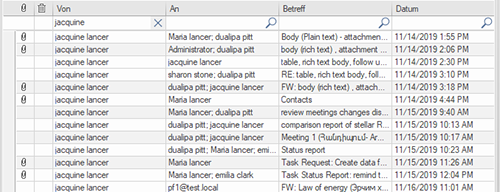
-
Spalten sortieren: Bei Bedarf können Sie E-Mails und Medienelemente anhand der Tabellentitel im mittleren Bereich sortieren. Klicken Sie auf einen Spaltentitel, um diese Spalte in aufsteigender Reihenfolge zu sortieren. Klicken Sie erneut auf diesen Spaltentitel, um die Spalte in absteigender Reihenfolge zu sortieren.
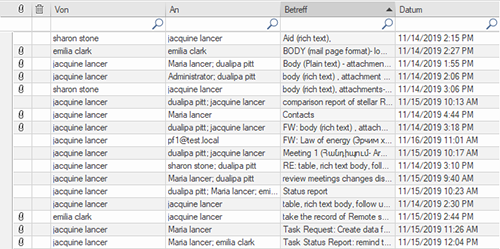
- Optionen für die E-Mail-Vorschau:
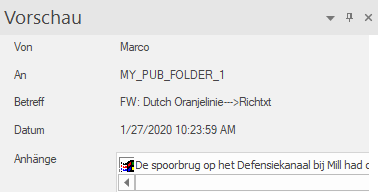
Der Vorschaubereich stellt folgende Optionen bereit:
-
Vorschaufenster schwebend/andocken: Das Vorschaufenster wird standardmäßig angedockt angezeigt. Wenn Sie ein schwebendes Fenster wünschen, klicken Sie auf
 und wählen Sie im Dropdown-Menü Schwebend aus. Wenn Sie wieder in den Anzeigemodus Angedockt wechseln möchten, klicken Sie auf die Titelzeile des schwebenden Fensters und halten die Maustaste gedrückt. Auf dem Bildschirm werden daraufhin Stellen angezeigt, an die Sie das Fenster ziehen können, um es anzudocken. Kurz vor dem Anheften wird angezeigt, wo das Vorschaufenster danach platziert wird.
und wählen Sie im Dropdown-Menü Schwebend aus. Wenn Sie wieder in den Anzeigemodus Angedockt wechseln möchten, klicken Sie auf die Titelzeile des schwebenden Fensters und halten die Maustaste gedrückt. Auf dem Bildschirm werden daraufhin Stellen angezeigt, an die Sie das Fenster ziehen können, um es anzudocken. Kurz vor dem Anheften wird angezeigt, wo das Vorschaufenster danach platziert wird. -
Pin/Unpin Preview Pane: Klicken Sie auf
 und
und um das Vorschaufenster anzuheften bzw. zu lösen. Alternativ können Sie auch auf
um das Vorschaufenster anzuheften bzw. zu lösen. Alternativ können Sie auch auf klicken und Autom. ausblenden auswählen, um das Fenster anzuheften/zu lösen. Ein nicht angeheftetes Vorschaufenster wird automatisch auf der rechten Seite des Arbeitsbereichs ausgeblendet. Führen Sie die Maus über die Schaltfläche Vorschau, um das Vorschaufenster einzublenden.
klicken und Autom. ausblenden auswählen, um das Fenster anzuheften/zu lösen. Ein nicht angeheftetes Vorschaufenster wird automatisch auf der rechten Seite des Arbeitsbereichs ausgeblendet. Führen Sie die Maus über die Schaltfläche Vorschau, um das Vorschaufenster einzublenden. -
Vorschaufenster schließen/ausblenden: Wenn Sie das Vorschaufenster schließen möchten, klicken Sie rechts oben im Fenster auf Schließen
 . Alternativ können Sie auch auf
. Alternativ können Sie auch auf  klicken und im Dropdown-Menü Ausblenden auswählen.
klicken und im Dropdown-Menü Ausblenden auswählen.